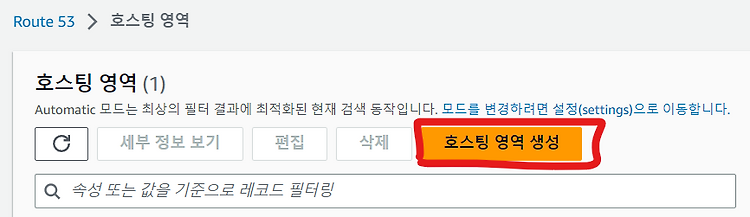현재, 도메인은 가비아(https://www.gabia.com/)에서 구매 후 AWS에 적용 시키는 과정 모두를 설명 하려고 한다.
1. Route53 호스팅 생성


2. NS의 값 확인 후 복사

3. 가비아 접속 후 '네임서버' 설정 - Route53에서 생성한 도메인의 NS의 값 붙여넣기

여기까지 AWS와 가비아 도메인연결은 된 것이라고 볼 수 있다.
이제 도메인을 어떻게 연결 시킬지에 대한 내용은 AWS Route53에서 관리하면 된다.
4. AWS Certificate Manager SSL 인증서 발급

가비아에서 발급한 도메인 정보를 입력한다. 현재 프로젝트에서는 test.kr / api.test.kr / admin.test.kr 모두 사용 할 예정이라, *.test.kr로 인증서 요청을 진행하려 한다.

생성 후 해당 인증서를 들어가서, 연결된 도메인에 레코드 생성을 눌러 자동으로 연결 시킨다.

현재는 EC2 인스턴스가 하나이지만 SSL 적용을 위해 ALB를 만들 필요가 있다. ALB 만들기 전에 요청을 분산 시켜줄 Target Group이 필요하다.
5. Target Group 생성 (EC2 - 로드밸런싱 - 대상 그룹)


기본 포트는 80포트이지만, EC2에 API서버가 뜰 포트인 8080로 설정해준다. (내가 띄울 서비스의 포트로 지정하면 된다)


6. ALB 생성 (EC2 - 로드밸렁싱 - 로드밸런서)



네트워크 매핑은 2개이상 선택을 권장하기 때문에, 2개이상 선택하여 준다. (우리는 4개 모두 선택 하였다.)

보안 그룹은 default로 되어있는데 모든 인바운드에 대한 허용이기 때문에, 우리가 사용할 보안 그룹(alb)을 새로 생성해서 적용 시켜 주었다(80, 443 - http/https만 허용)

80과 443 모두 설정해서 80으로 들어오면 443으로 리디렉션 시켜주기위해 둘 다 리스너 추가한다.


ALB 생성 후 해당 로드밸런서의 80리스너를 443포트로 redirect하기 위해 리스너 편집에 들어가서 수정 한다

7. Route53에서 ALB와 맵핑할 레코드 추가
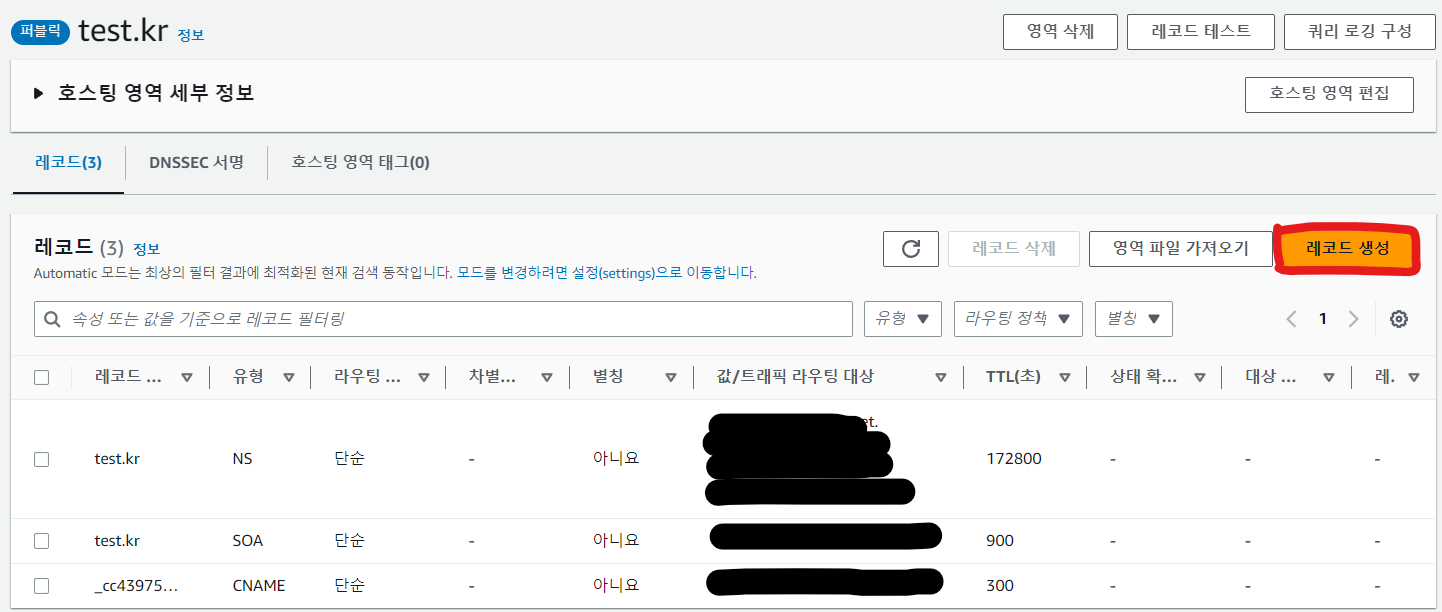
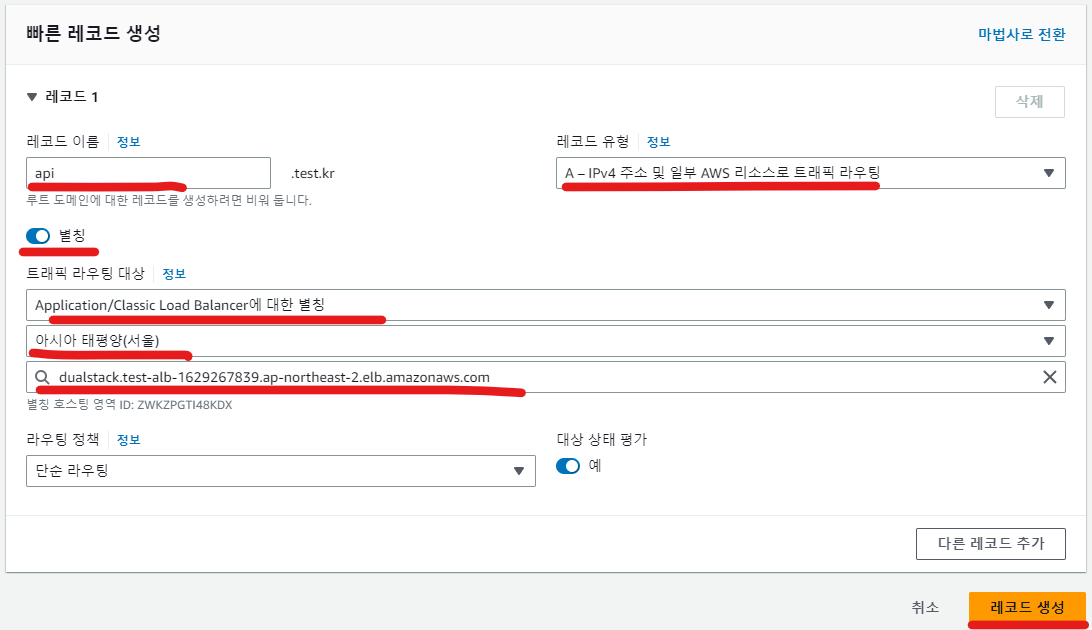
api.test.kr에 대해 ALB를 붙여 SSL이 적용 된 것을 확인 할 수 있다
참고
'AWS' 카테고리의 다른 글
| [AWS] EC2에서 git clone (0) | 2023.08.04 |
|---|---|
| [AWS] EC2 생성 후 필수 설정 (0) | 2023.08.04 |
| [AWS] EC2 서버 접속 (0) | 2023.08.04 |
| [AWS] 탄력적 IP (Elastic IP) (0) | 2023.08.04 |
| [AWS] EC2 생성 (0) | 2023.08.04 |